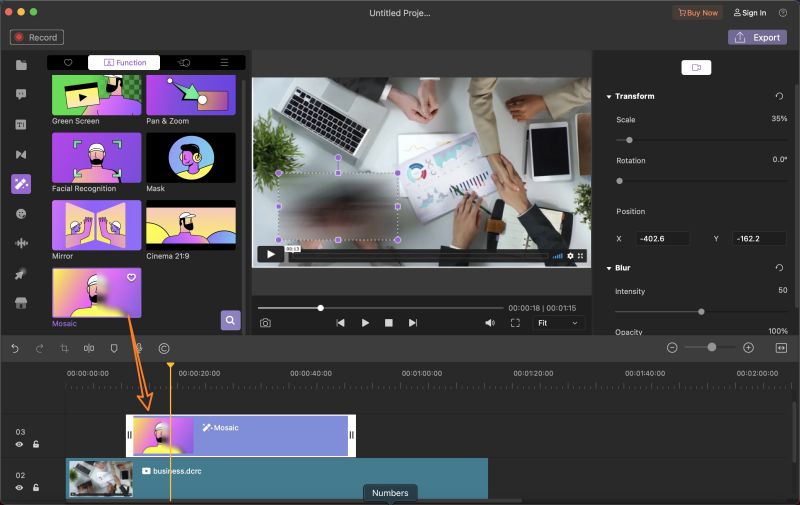Guida Utente
Come usare Wondershare DemoCreator? Impara la guida qui sotto
Guida Utente
-
Per iniziare - Mac
-
Registrazione video - Mac
-
Registrazione audio - Mac
-
Editing video - Mac
-
Editing audio - Mac
-
Effetti DemoCreator - Mac
-
Esporta e condividi - Mac
-
Scorciatoie da tastiera - Mac
FAQ
Green Screen/Cinema21:9/Mosaico
Questa sezione riguarda alcuni effetti speciali di DemoCreator per Mac. In questa sezione imparerai come usare:
- Green Screen
- Cinema 21:9
- Mosaico
Green Screen
Importa i file multimediali che desideri trasmettere in streaming. Quindi vai sulla sezione Effetti e trova GreenScreen negli effetti di montaggio. Trascina l'effetto sulla timeline e rilascialo sulla clip del green screen. Troverai il pulsante Abilitato nella sezione Proprietà sulla destra, abilitalo e seleziona il colore verde. Immediatamente, il green screen sulla tua foto o video verrà rimosso e lo sfondo verrà riempito con l'altra immagine o video che hai aggiunto.
Allo stesso modo, puoi scegliere altri colori da rimuovere. Deseleziona il pulsante Abilitato per rimuovere il filtro dello schermo verde.
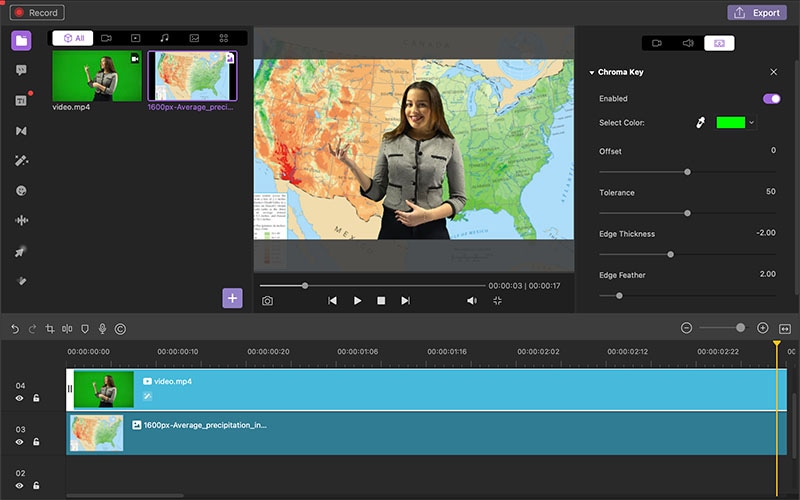
Cinema21:9
Cinema21:9 è più utilizzato in alcuni filmati di editing video. Se vuoi ottenere un effetto da film, questa funzione è adatta a te. Nella barra degli strumenti, trova gli effetti, quindi seleziona Cinema21:9. Trascina Cinema21:9 sulla timeline. Puoi trascinarlo per modificarne la durata.
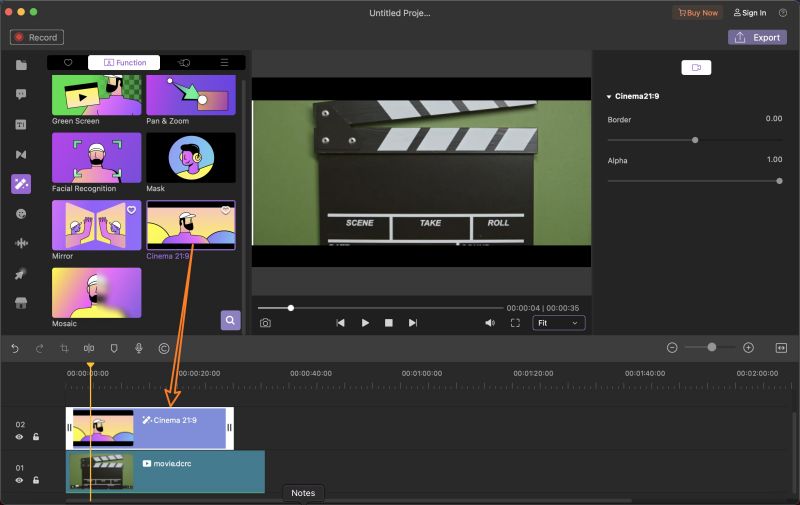
Mosaico
Se non vuoi bloccare qualcosa, puoi usare l'effetto mosaico per ottenerlo. Trova l'effetto mosaico sotto gli effetti nella barra degli strumenti. Trascinalo sulla timeline. È possibile modificare la scala, la rotazione e la posizione nel pannello delle proprietà.